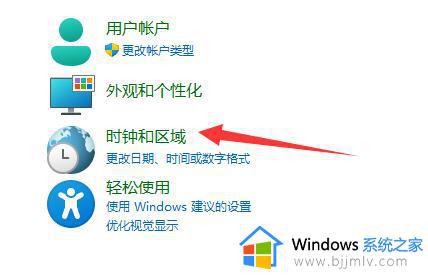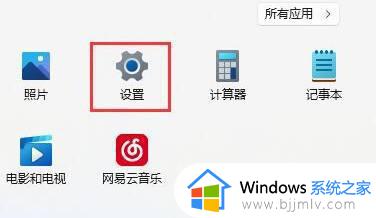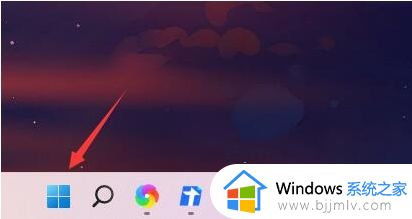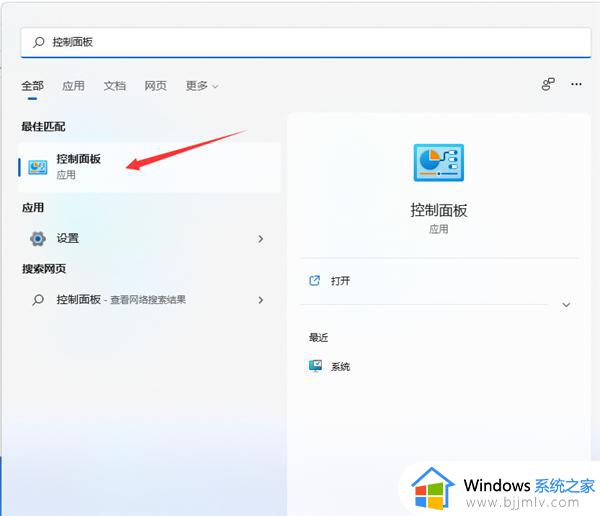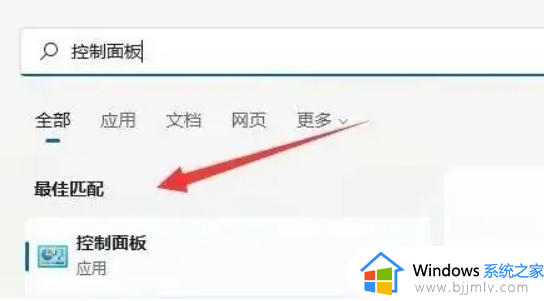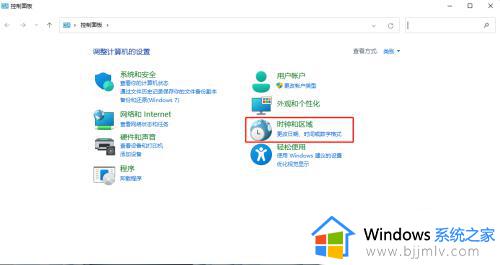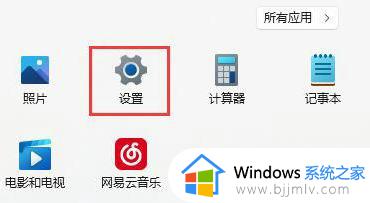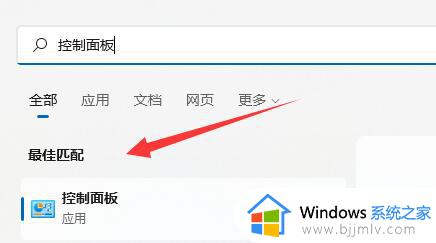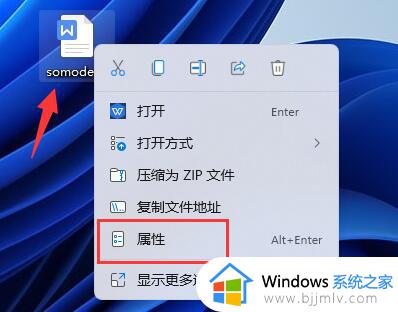win11文档显示乱码怎么办 win11文档出现乱码怎么修复
随着win11系统的发布,一些用户在使用过程中遇到了文档显示乱码的问题,这让他们感到困惑和不知所措,当我们打开一个文档时,如果里面的内容出现乱码,不仅影响了我们的阅读体验,还可能导致信息无法准确传递。那么win11文档显示乱码怎么办呢?本文将探讨win11文档出现乱码怎么修复,希望能给大家带来一些帮助。
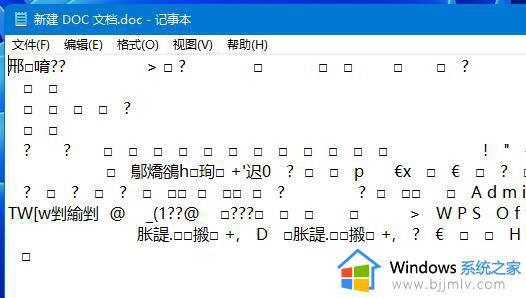
win11文档乱码怎么办:
方法一:
1、确认这个文档本身没有损坏。(文档坏了无法解决)
2、接着,一定要选择与文档格式对应的打开方式。
3、例如,“.doc”的文档一定要使用word类软件打开。
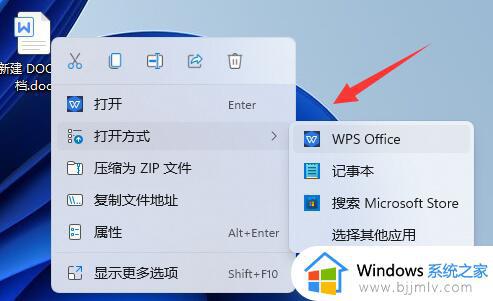
4、如果是“.txt”文档,那么就一定要使用“记事本”打开。
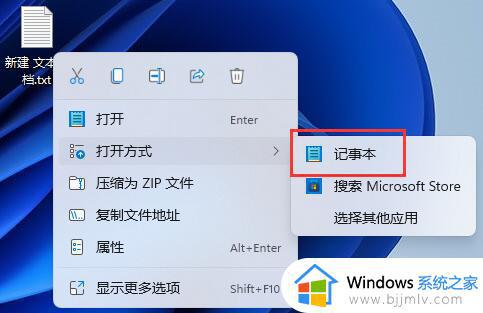
方法二:
1、如果不是文档本身或格式问题,那么可以打开“控制面板”

2、随后点击其中的“更改日期、时间或数字格式”
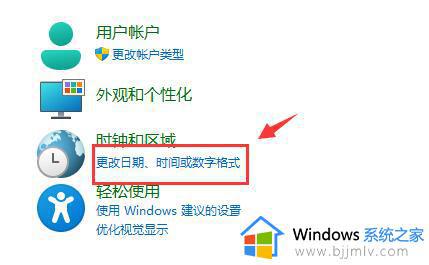
3、在进入“管理”,点击“更改系统区域设置”
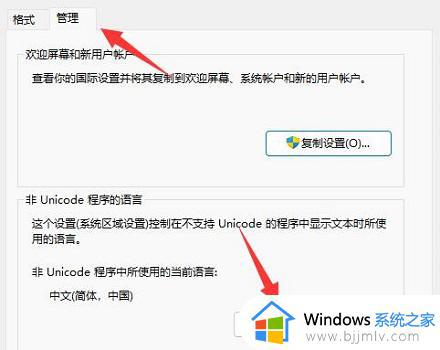
4、进入后,确认系统区域为“中文(简体,中国)”
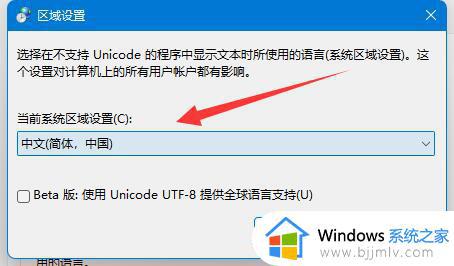
5、再取消勾选下面的“beta版”选项。
6、如果是“简体中文”的话,需要先改成其他语言并重启,再改回简体中文就可以了。
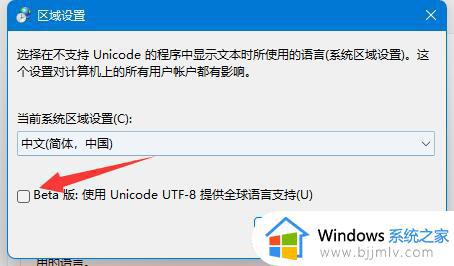
以上就是win11文档出现乱码怎么修复的全部内容,如果遇到这种现象,可以尝试按照以上方法来解决,希望这些方法对大家有所帮助。